Arkib TarGZ adalah ruji Linux. Banyak program diedarkan dalam format fail ini, serta fail lain. Walaupun begitu, ramai pengguna Linux tidak tahu bagaimana untuk menyahzip fail TarGZ di Linux.
Dalam panduan ini, kami akan menunjukkan kepada anda bahawa mudah untuk menyahzip fail TarGZ di Linux. Untuk bermula, muat turun fail TarGZ kegemaran anda dan ikuti!

Nyahzip fail TarGZ dengan pengurus fail Gnome
Jika anda menggunakan persekitaran desktop Gnome, anda juga menggunakan pengurus fail Gnome . Ia dikenali sebagai "Fail," dan ia mempunyai keupayaan terbina dalam untuk menyahmampat dan mengekstrak fail arkib TarGZ. Begini cara melakukannya.
Mula-mula, lancarkan pengurus fail Gnome. Anda boleh melakukan ini dengan menekan kekunci Win pada papan kekunci untuk membuka kawasan carian. Di dalam kotak carian, taip "Fail" dan pilih ikon pengurus fail.
Setelah berada di dalam fail, cari fail arkib TarGZ yang ingin anda ekstrak. Dalam contoh ini, fail TarGZ kami berada dalam direktori "rumah". Selepas anda menemui fail TarGZ anda, pilih dengan tetikus.
Dengan fail arkib TarGZ dipilih dengan tetikus, klik kanan padanya untuk membuka menu klik kanan. Di dalam menu klik kanan, terdapat banyak pilihan untuk dipilih. Cari pilihan "Ekstrak Di Sini", dan klik padanya.
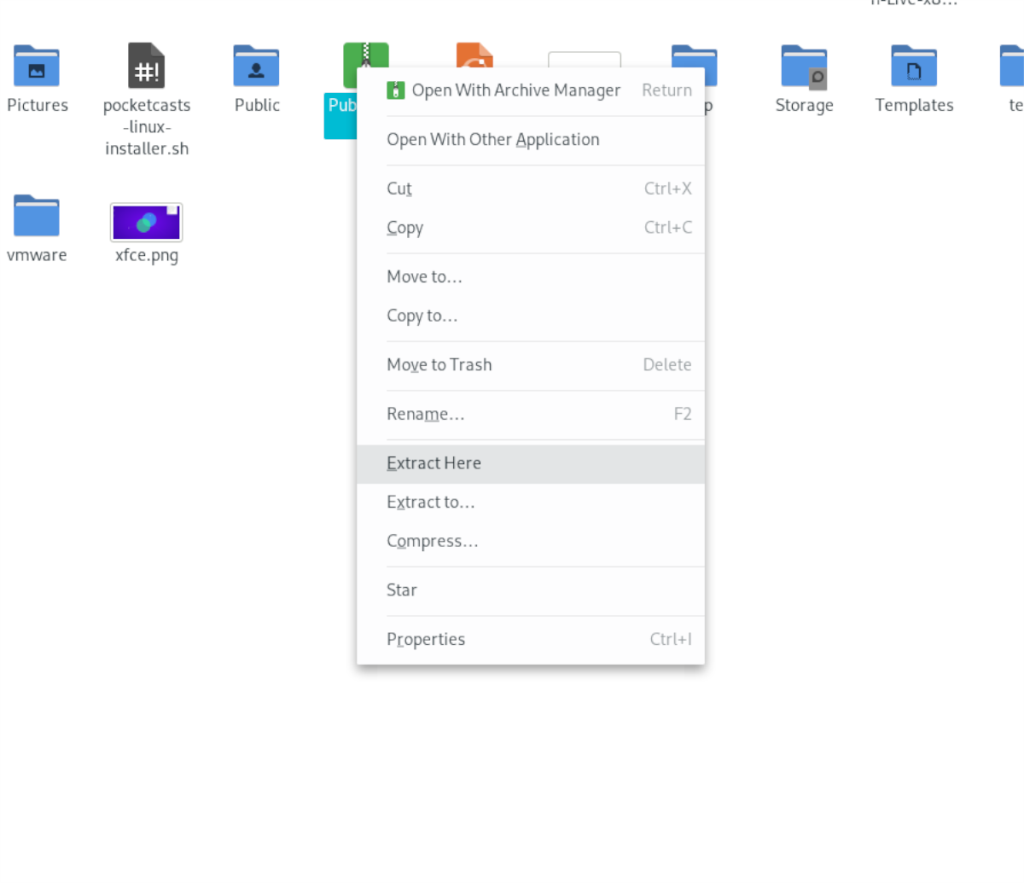
Setelah mengklik pada butang "Ekstrak di sini", pengurus fail Gnome akan menyahmampat dan kemudian mengekstrak fail arkib TarGZ anda dalam folder yang sama tempat arkib TarGZ berada.
Dari sini, anda boleh mengakses kandungan arkib TarGZ anda sekarang setelah ia diekstrak. Pastikan anda mengulangi proses ini apabila anda ingin menyahmampat fail TarGZ pada desktop Gnome.
Nyahzip fail TarGZ dengan pengurus fail Plasma KDE
Pada KDE Plasma 5, pengurus fail Dolphin digunakan. Ikan lumba-lumba sangat baik, dan salah satu sebab ia sangat digemari dalam komuniti ialah ia penuh dengan ciri. Salah satu ciri menarik yang disertakan ialah keupayaan untuk mengekstrak kandungan fail arkib TarGZ terus daripada pengurus fail.
Jika anda ingin menyahmampat fail TarGZ dalam pengurus fail Dolphin dalam KDE Plasma 5, mulakan dengan melancarkan pengurus fail. Anda boleh melancarkan pengurus fail Dolphin dengan membuka menu aplikasi KDE dan mencari "Dolphin."
Setelah pengurus fail Dolphin dibuka, semak imbas di mana fail arkib TarGZ anda berada pada komputer anda. Dalam contoh ini, fail TarGZ kami berada dalam direktori "rumah". Selepas menyemak imbas ke folder di mana fail TarGZ berada, pilihnya dengan tetikus.
Apabila memilih fail arkib TarGZ dengan tetikus anda, klik kanan padanya. Dengan mengklik kanan padanya, anda akan memaparkan menu klik kanan. Dari sini, lihat melalui menu klik kanan dan cari menu "Ekstrak", dan pilihnya dengan tetikus.
Di dalam menu "Ekstrak", anda boleh memilih daripada "Ekstrak arkib di sini," "Ekstrak arkib ke" atau "Ekstrak arkib di sini, autodeteksi subfolder." Pilih salah satu pilihan yang paling sesuai dengan kes penggunaan anda untuk menyahmampat fail arkib TarGZ.
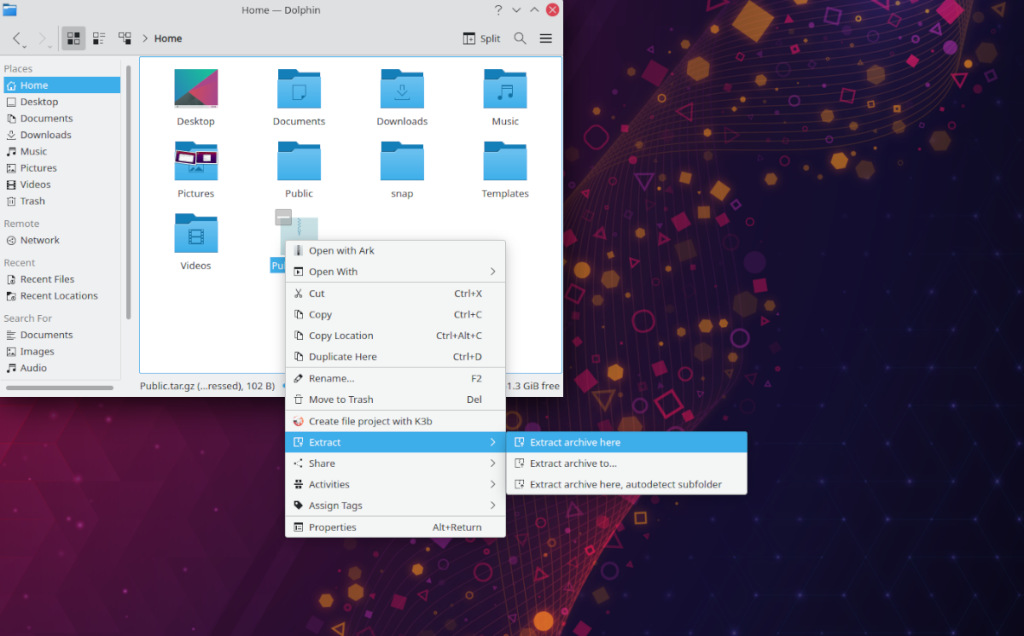
Setelah arkib TarGZ diekstrak, anda akan dapat menggunakan kandungan arkib TarGZ anda dalam KDE Plasma 5. Pastikan anda mengulangi proses ini setiap kali anda perlu menyahmampat fail TarGZ pada KDE.
Nyahzip fail TarGZ dalam XFCE
Jika anda menggunakan XFCE dan perlu mengekstrak fail arkib TarGZ, anda perlu berurusan dengan pengurus fail Thunar. Untuk memulakan, buka pengurus fail Thunar pada desktop XFCE . Untuk berbuat demikian, klik pada folder rumah pada desktop, atau cari "Thunar" dalam menu apl.
Setelah dibuka, pergi ke lokasi fail arkib TarGZ anda. Dalam contoh ini, fail arkib TarGZ berada dalam direktori "rumah". Dari sini, pilih arkib dengan tetikus. Kemudian, klik kanan padanya untuk membuka menu klik kanan.
Di dalam menu klik kanan, pilih pilihan "Ekstrak Di Sini". Memilih pilihan ini akan membolehkan pengurus fail Thunar menyahmampat kandungan fail arkib TarGZ anda dengan serta-merta ke folder tempat fail tersebut berada.

Apabila penyahmampatan selesai, anda akan dapat mengakses fail nyahmampat. Pastikan anda mengulangi proses ini pada XFCE setiap kali anda perlu menyahzip arkib TarGZ.
Nyahzip fail TarGZ dalam MATE
Mereka yang berada di desktop Mate yang perlu menyahzip fail TarGZ perlu menggunakan pengurus fail Caja. Pengurus fail ini, seperti semua pengurus fail Linux, mempunyai sokongan untuk menyahmampat arkib Tar terbina dalam. Begini cara melakukannya.
Untuk memulakan, buka pengurus fail Caja. Anda boleh melakukan ini dengan mengklik pada folder rumah pada desktop atau dengan mencari pengurus fail dalam menu aplikasi. Dari sini, pergi ke folder di mana fail TarGZ berada. Dalam contoh ini, ia adalah folder "rumah".
Setelah berada di lokasi arkib TarGZ, pilihnya dengan tetikus. Kemudian, klik kanan padanya dengan tetikus untuk membuka menu klik kanan. Dalam menu ini, cari pilihan "Ekstrak Di Sini", dan pilihnya. Apabila anda memilih pilihan ini, arkib TarGZ akan nyahmampat.
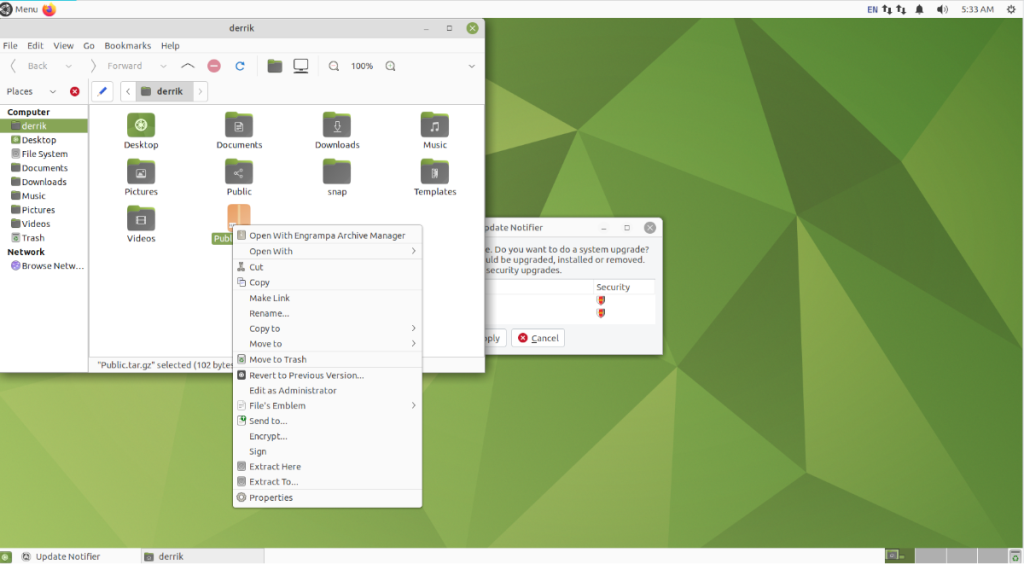
Selepas semuanya dinyahmampat, anda akan mempunyai akses kepada kandungan dalam fail TarGZ dalam Mate. Pastikan anda mengulangi proses ini setiap kali anda ingin mengekstrak arkib TarGZ dalam Mate.
Nyahzip fail TarGZ dengan terminal
Jika anda tidak mahu berurusan dengan pengurus fail, anda juga boleh mengekstrak melalui baris arahan. Untuk memulakan, buka tetingkap terminal dengan menekan Ctrl + Alt + T pada papan kekunci.
Dengan terminal terbuka, gunakan arahan di bawah untuk mengekstraknya.
tar xvf /home/USERNAME/location/of/tar/archive/my-archive.tar.gz


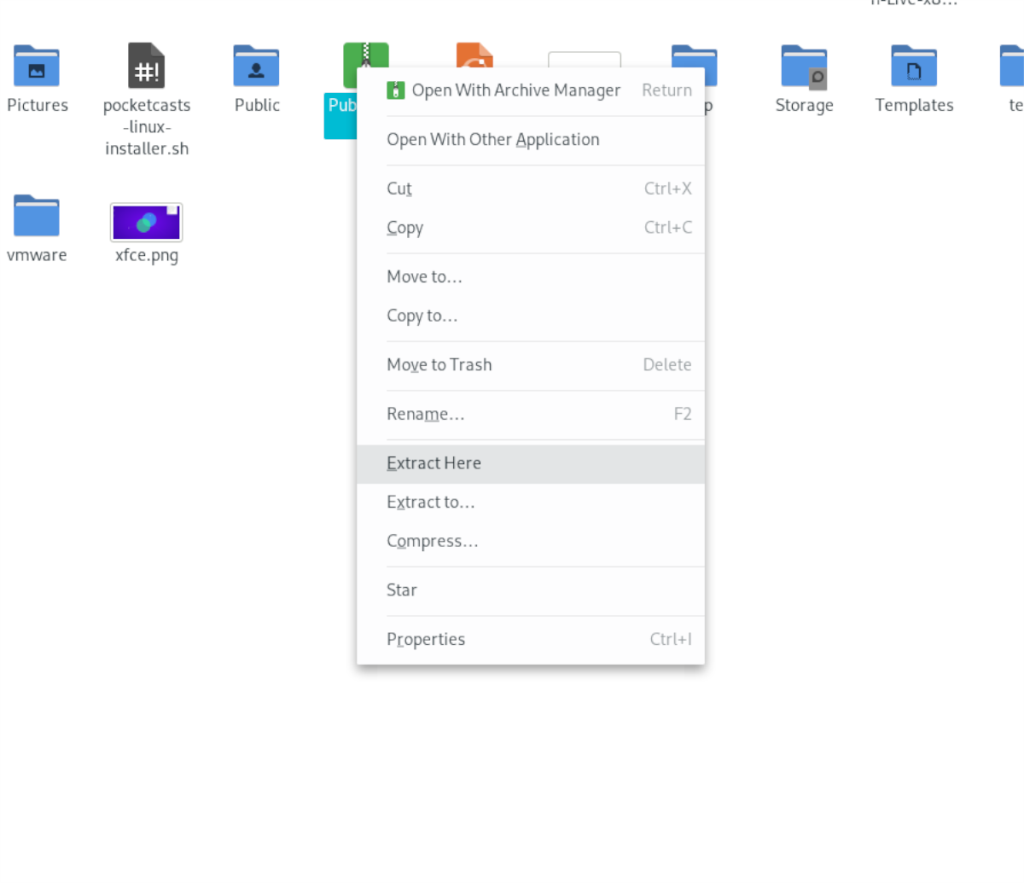
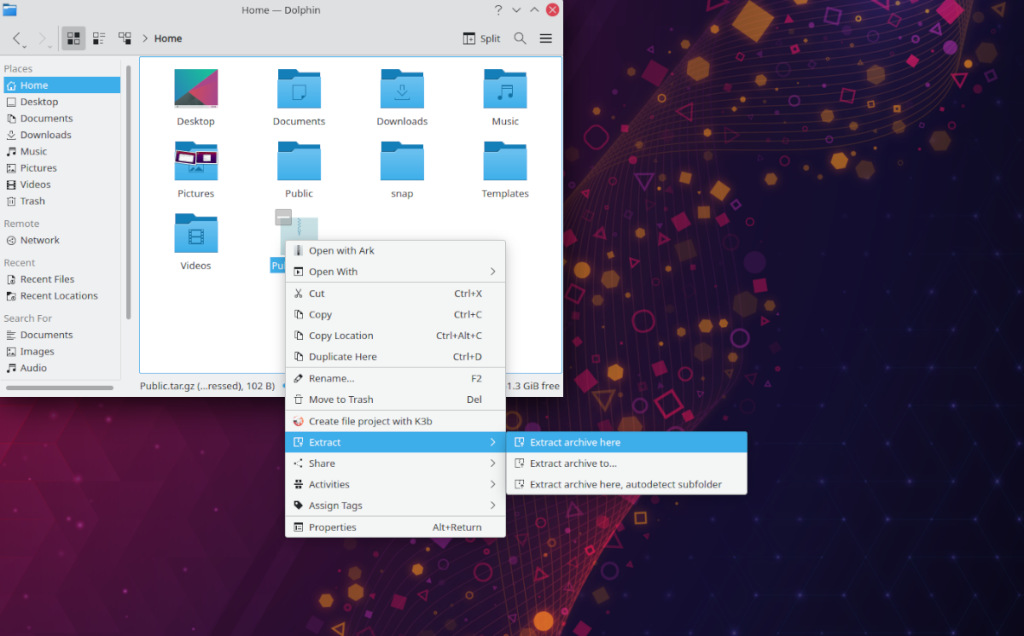
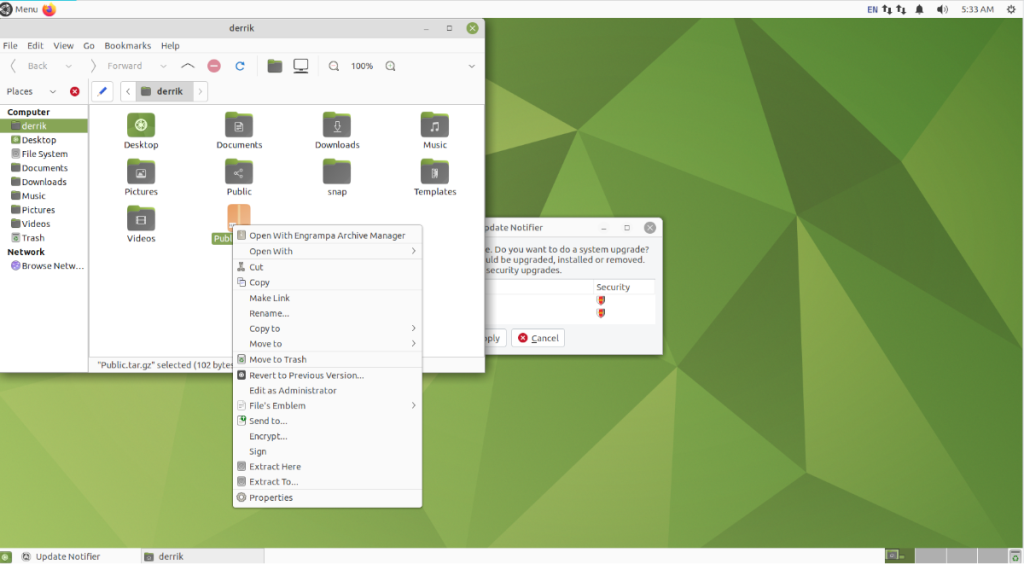



![Muat turun FlightGear Flight Simulator Secara Percuma [Selamat mencuba] Muat turun FlightGear Flight Simulator Secara Percuma [Selamat mencuba]](https://tips.webtech360.com/resources8/r252/image-7634-0829093738400.jpg)




